Như chúng ta đã biết WordPress là mã nguồn mở phổ biến nhất trên toàn thế giới, trong bài viết này Sharecode sẽ hướng dẫn bạn cài đặt WordPress chỉ với 1 click trên aaPanel với one-click deployment trong Software của aaPanel. Ngoài WordPress còn có rất nhiều mã nguồn như Joomla, Laravel, Drupal,…
Bước 1: Cài đăt Plugin OneClick Deployment
- Đầu tiên bạn đăng nhập vào bản điều khiển aaPanel truy cập App Store -> Tìm Software tên one-click deployment-> Nhấn nút Install để cài đặt one-click deployment.
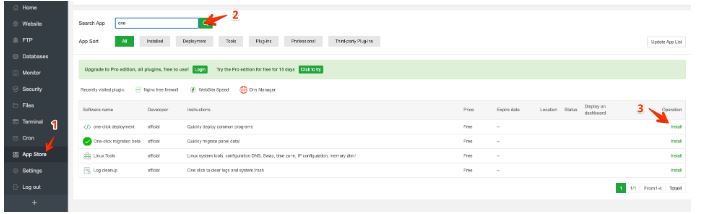
- Tiếp tục chọn Confirm.
Bước 2: Download mã nguồn WordPress và tạo Database
- Sau khi cài đặt hoàn tất OneClick, các bạn nhấn vào Setting ở phần plugin
Các bạn nhấn vào One-click ở phần WordPress để tiến hành cài đặt
Các bạn cần điền đầy đủ các thông tin bên dưới
Trong đó :
- Domain & Remark: Điền tên website của bạn.
- Root directory: Đây là đường dẫn chứa mã nguồn website của bạn (nếu không rành chỉnh sửa bạn nên để mặc định nhé).
- Database: Cơ sở dữ liệu của website (bạn có thể thay đổi thông tin này nếu muốn).
- Source code: wordpress (mặc định).
- PHP Version: Bạn chọn phiên bản PHP cho website.
Khi đã điền đầy đủ thông tin, bạn nhấn Submit để tiến hành Download mã nguồn và tạo Database. Thành công bạn sẽ nhận được thông tin Database như hình.
Bước 3: Thiết lập website WordPress
Bạn đã tiến hành tải mã nguồn WordPress và tạo database ở bước 2 rồi tiếp theo chúng ta cần thiết lập website WordPress.
Truy cập website bạn đã cài WordPress sẽ hiện ra bảng chọn ngôn ngữ, tại đây bạn hãy chọn ngôn ngữ cần cài cho website WordPress . Tại đây mình cần ngôn ngữ Tiếng Việt nên mình chọn Tiếng Việt và nhấn nút Continue
Tiếp tục nhấn Let’s go!
Tiếp theo tại Phần (1) các bạn điền thông tin Database đã tạo ở Bước 2 vào => Submit (2)
Trong đó:
Site Title: Tiêu đề website.
Username: User quản trị website.
Password: Mật khẩu của User.
Your Email: Email quản trị website.
Điền đầy đủ thông tin bạn nhấn Install WordPress để hoàn tất quá trình cài đặt.
Giao diện website sau khi cài đặt sẽ như hình.
Vậy là chúng ta đã cài đặt hoàn tất WordPress trên aaPanel với one-click deployment.
Chúc bạn thành công.